6 fonctionnalités de l’application Walling pour organiser visuellement les tâches
Il existe de nombreux outils de gestion de projet qui vous aident dans votre vie professionnelle et personnelle. Un outil de gestion de projet idéal doit vous faire gagner du temps et doit être facile à utiliser.
L'application Walling associe gestion de projet et productivité et accorde une grande importance aux économies de temps et d'énergie. Voyons voir comment ça fonctionne:
Qu'est-ce que l'application Walling ?
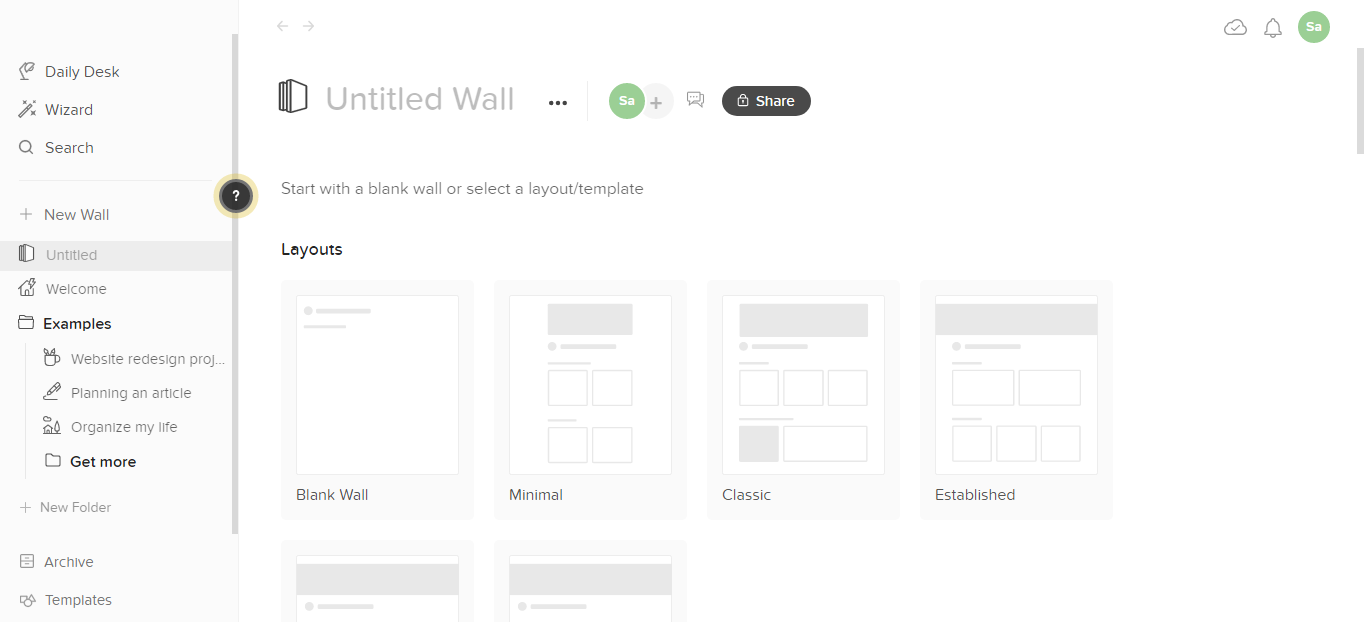
En utilisant Walling , vous pouvez augmenter votre productivité. Les murs, les sections et les briques fournissent une hiérarchie d'idées, de connexions et de tracés. Cela vous aide à organiser et à tracer vos idées et vos projets.
Que vous planifiez un projet , que vous recherchiez un sujet ou que vous écriviez un article, un mur vous aide à suivre et à affiner vos idées. La barre latérale devient une représentation visuelle des choses que vous pouvez faire. Lorsque vous commencez le travail proprement dit, vous pouvez vous référer à ce mur.
Vous pouvez être un concepteur, un développeur, un chef de projet, un écrivain ou même un non-technicien pour utiliser Walling. Walling est organisé en différentes fonctionnalités telles que le bureau quotidien, les murs, les sections, les briques, les étiquettes et les mini fonctionnalités à l'intérieur. Pourtant, tout est personnalisable, ce qui le rend flexible à utiliser.
L'application est gratuite, la version premium coûte 8 $/mois (mensuel) ou 5 $/mois (année).
Télécharger : Walling pour macOS | Fenêtres | Chrome | Firefox | iOS | Android
Les caractéristiques qui le rendent unique
1. Le mur
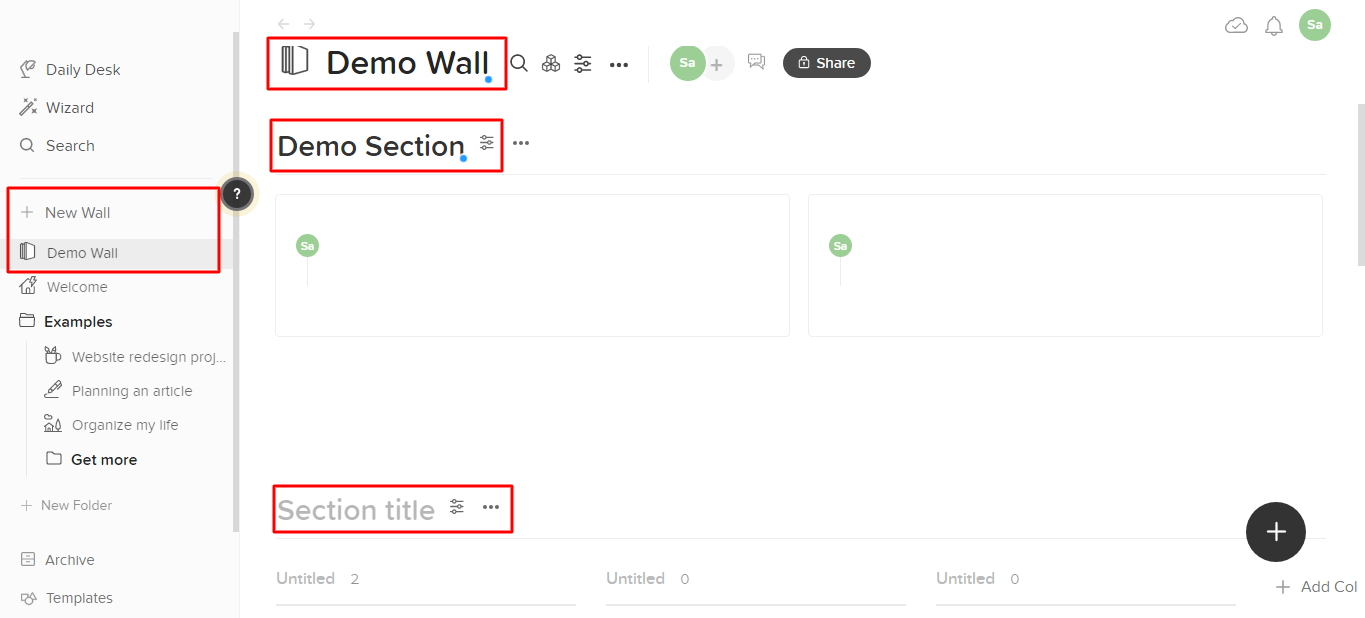
La première chose que vous faites sur Walling est de créer un mur. Un mur vous permet d'organiser visuellement toutes vos tâches et projets. Les murs sont divisés en sections. Il vous permet d'ajouter et d'organiser le contenu de votre projet.
L'installation d'un nouveau mur vous permet de vous concentrer sur une seule chose : vous débarrasser de toutes vos pensées et tâches. Vous pouvez ensuite organiser votre contenu selon ce dont vous avez besoin et ce dont vous n'avez pas besoin, ou de toute autre manière que vous aimez. Le mur agit comme un grand écosystème qui inclut toutes vos idées (sections et briques).
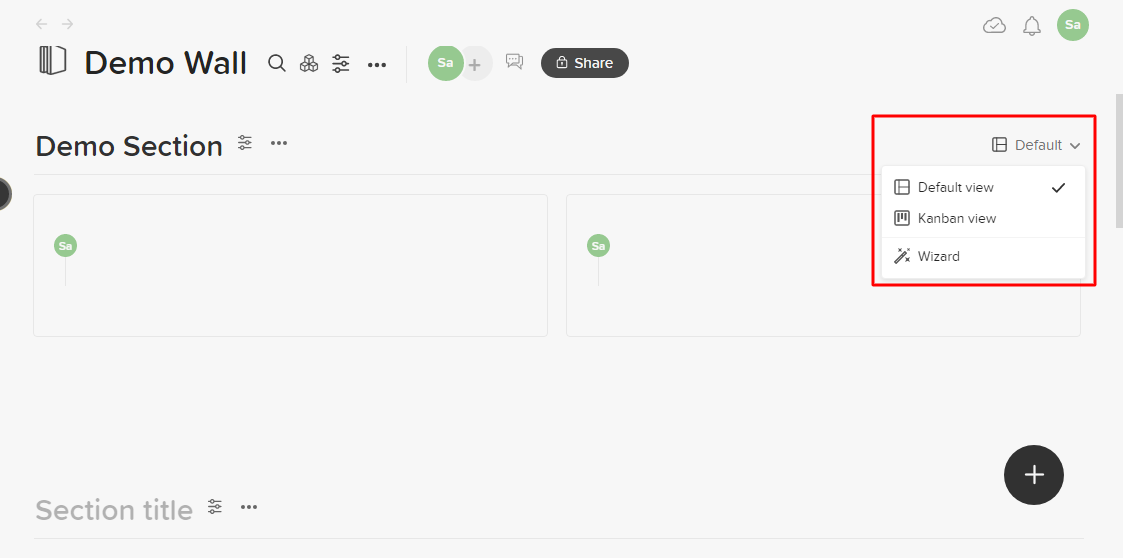
En utilisant différentes vues de chaque section de mur, vous pouvez facilement passer de la planification à la gestion et à l'organisation de vos idées et tâches. Cela aide à conserver le contexte de la tâche que vous effectuez.
2. Briques
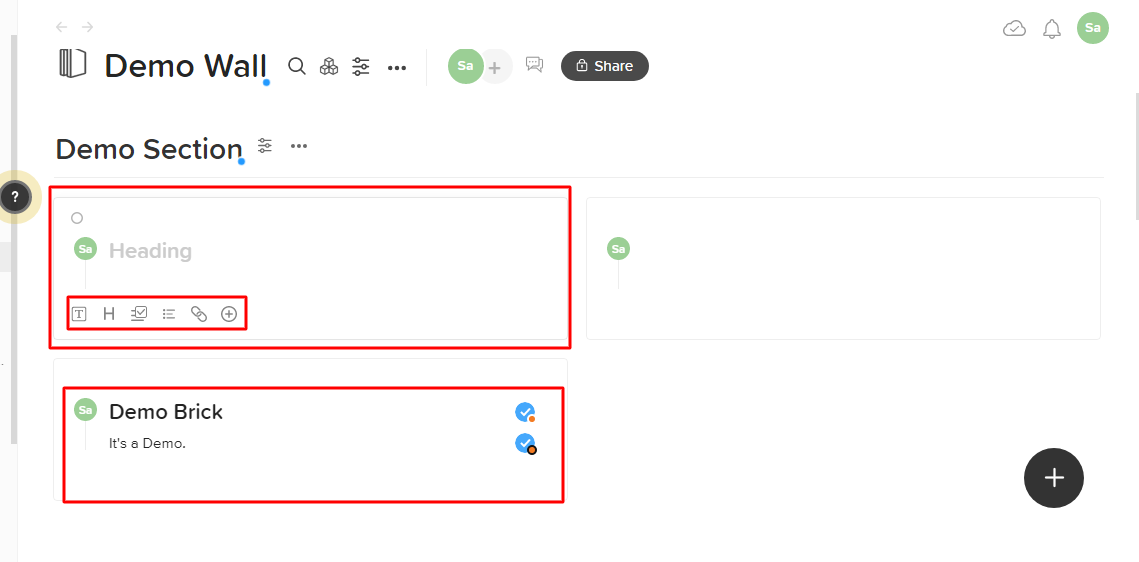
Les sections sont divisées en briques. Chaque brique est un mini document qui peut contenir tout ce que vous choisissez. Vous pouvez inclure des images, des vidéos, des listes de contrôle, des listes à puces, des documents et des liens pertinents pour l'idée/la tâche et le projet dans son ensemble.

Cliquer sur le signe + sur votre mur ajoute une nouvelle carte à votre mur. C'est ce qu'on appelle une brique, et il a un titre et une section de texte. Le bouton plus au bas de la brique vous permet d'ajouter des images, des fichiers, des liens, des listes de contrôle, des listes, des listes ordonnées, des lignes horizontales, des blocs de code, des blocs de citation et des liens vers Walls.
À gauche du bouton plus, vous trouverez des textes, des titres, des listes de contrôle et des listes courants, ce qui facilite leur ajout. Il est possible de glisser-déposer des briques pour les repositionner facilement.
3. Bureau quotidien
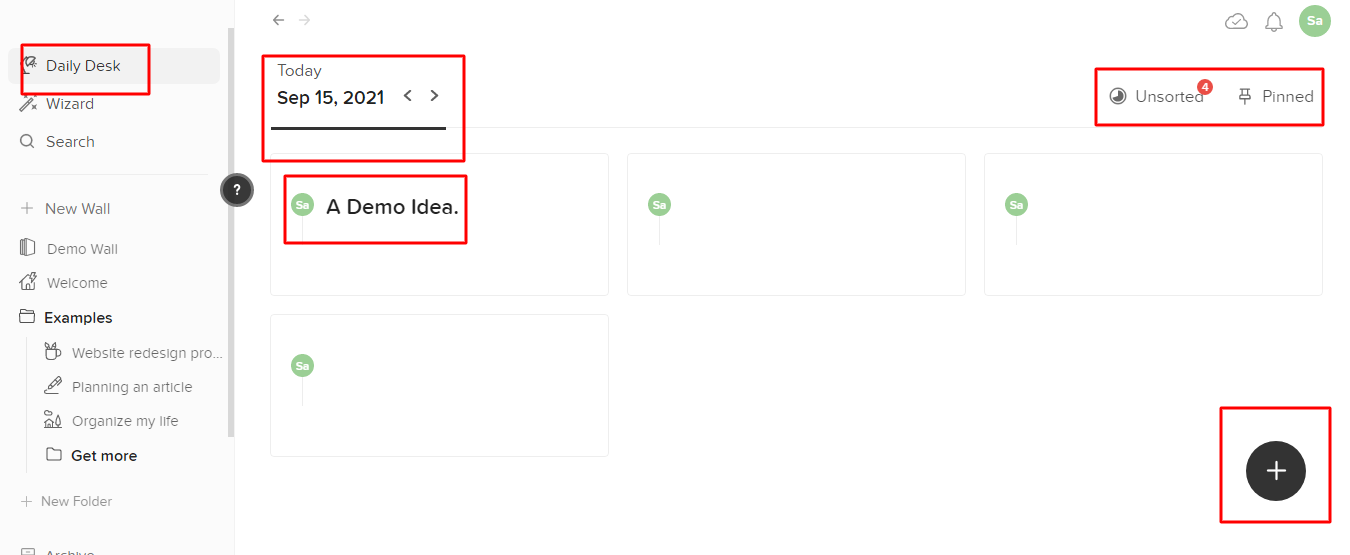
Walling ne se limite pas aux murs. Le Daily Desk est idéal pour les idées ou inspirations spontanées que vous souhaitez étudier et développer plus tard. C'est semblable à un mur. Vous pouvez insérer vos idées ou tout ce que vous voulez dans les briques. En utilisant les flèches de navigation à côté de la date, vous pouvez accéder à toutes vos idées.
4. Balises
Vous pouvez personnaliser les briques en ajoutant des balises. En plus d'ajouter des briques à Daily Desk, vous pouvez les affiner et les afficher par balises dans le menu Assistant . Une étiquette permet de connecter deux briques ou plus. En d'autres termes, une idée commune ( Tag ) peut relier deux ou plusieurs idées ( Bricks ).
Par exemple : si une ou plusieurs briques ont à la fois des balises « Blog Post » et « Back Links », vous pouvez les répertorier et les gérer via le menu Assistant .
5. Recherche et rappels
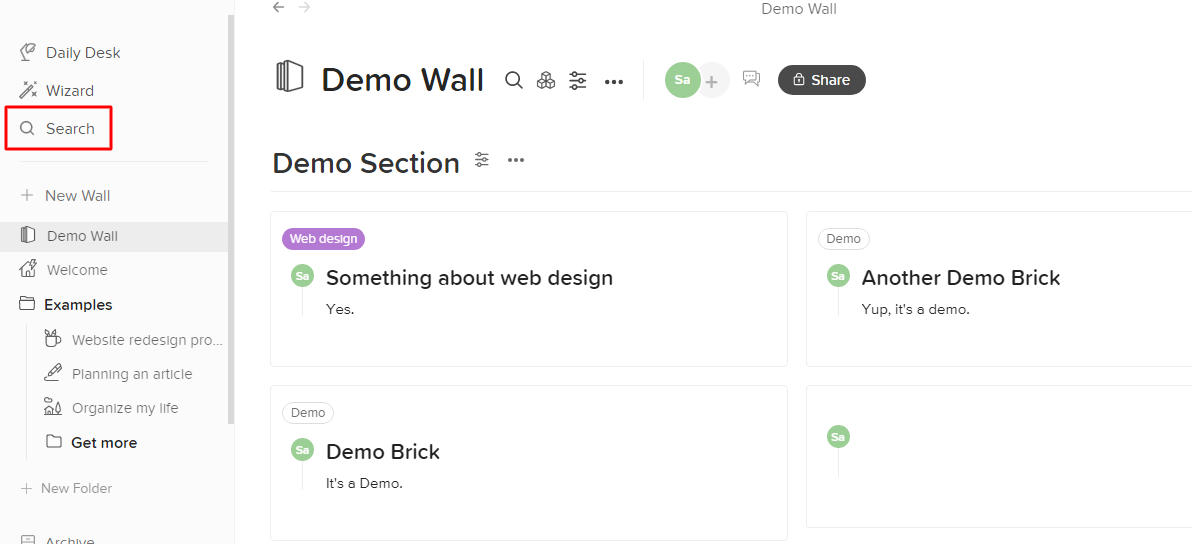
Vous pouvez trouver n'importe quelle brique que vous avez ajoutée à vos murs ou à votre bureau quotidien en utilisant la recherche. Vos idées et vos notes sont faciles à localiser grâce à la recherche instantanée globale.
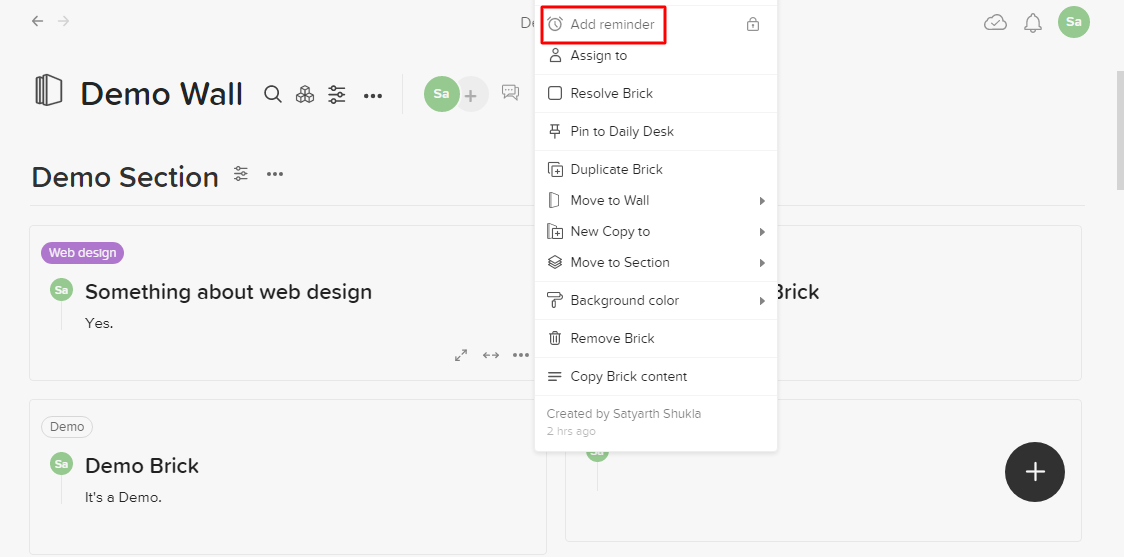
Les rappels vous aident à respecter les délais . Vous pouvez recevoir une notification push chaque fois que vous ajoutez une brique de tâche à votre bureau quotidien ou une idée à votre mur de projet.
6. Exporter un mur et un chat en temps réel
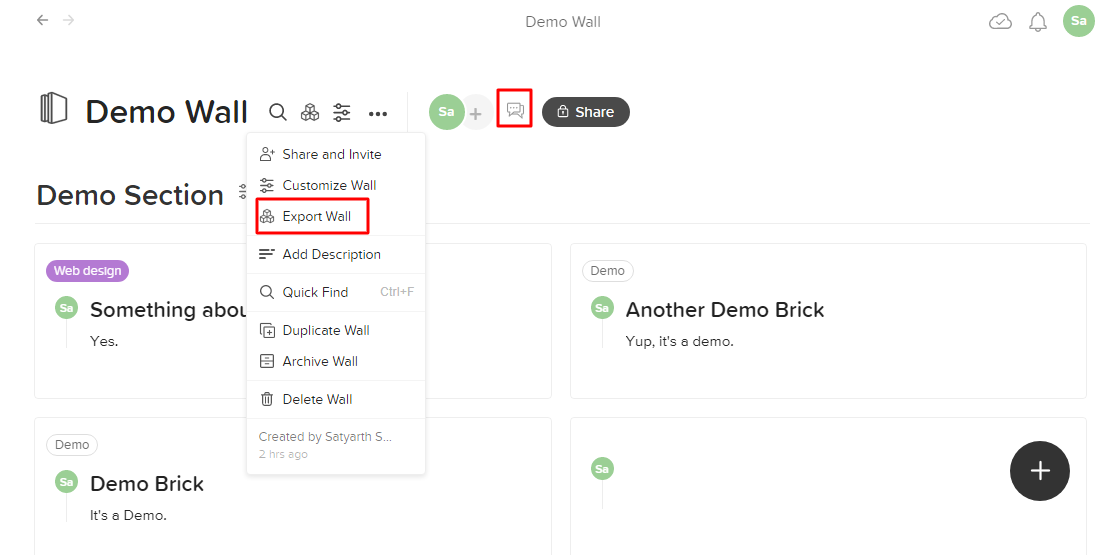
Walling ne verrouille jamais votre contenu. Il est possible d'exporter un mur en Markdown, PDF ou HTML. Il y a aussi un panneau de discussion en temps réel sur chaque mur. Si vous souhaitez discuter de problèmes avec votre équipe, ou simplement laisser des commentaires ou des notes pour vous-même, cela peut être votre place.
Le murage est-il utile ?
L'application Walling est, sans aucun doute, unique et créative. Mais en raison de ses fonctionnalités avancées, cela peut être compliqué pour certains. Les personnes qui travaillent avec d'autres outils de gestion de projet auront du mal à tout apprendre. Si vous lui donnez 2 à 4 jours, cela peut être à la fois un bon outil de productivité et un chef de projet.
